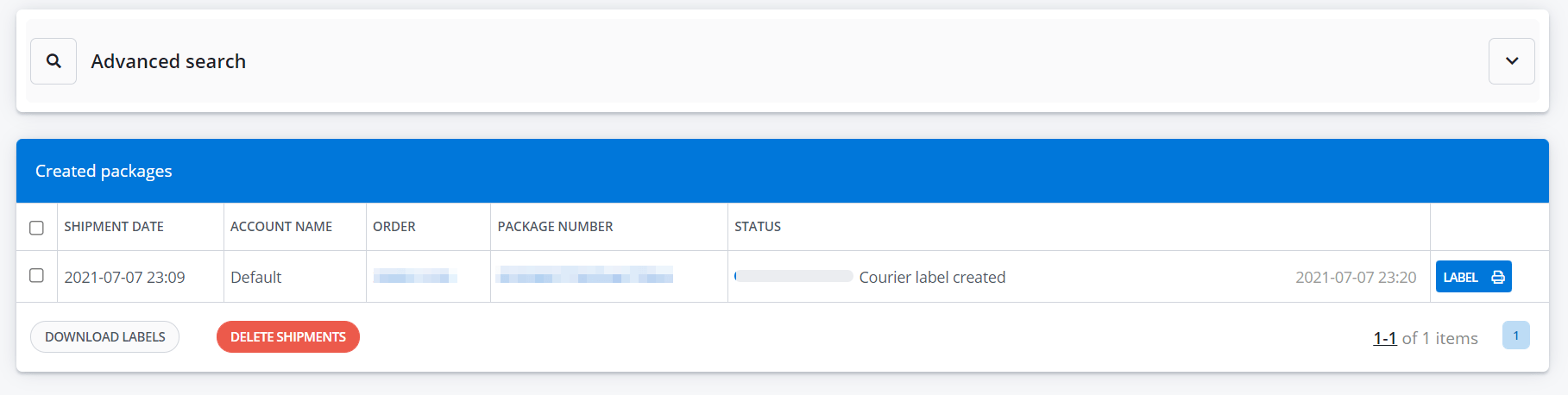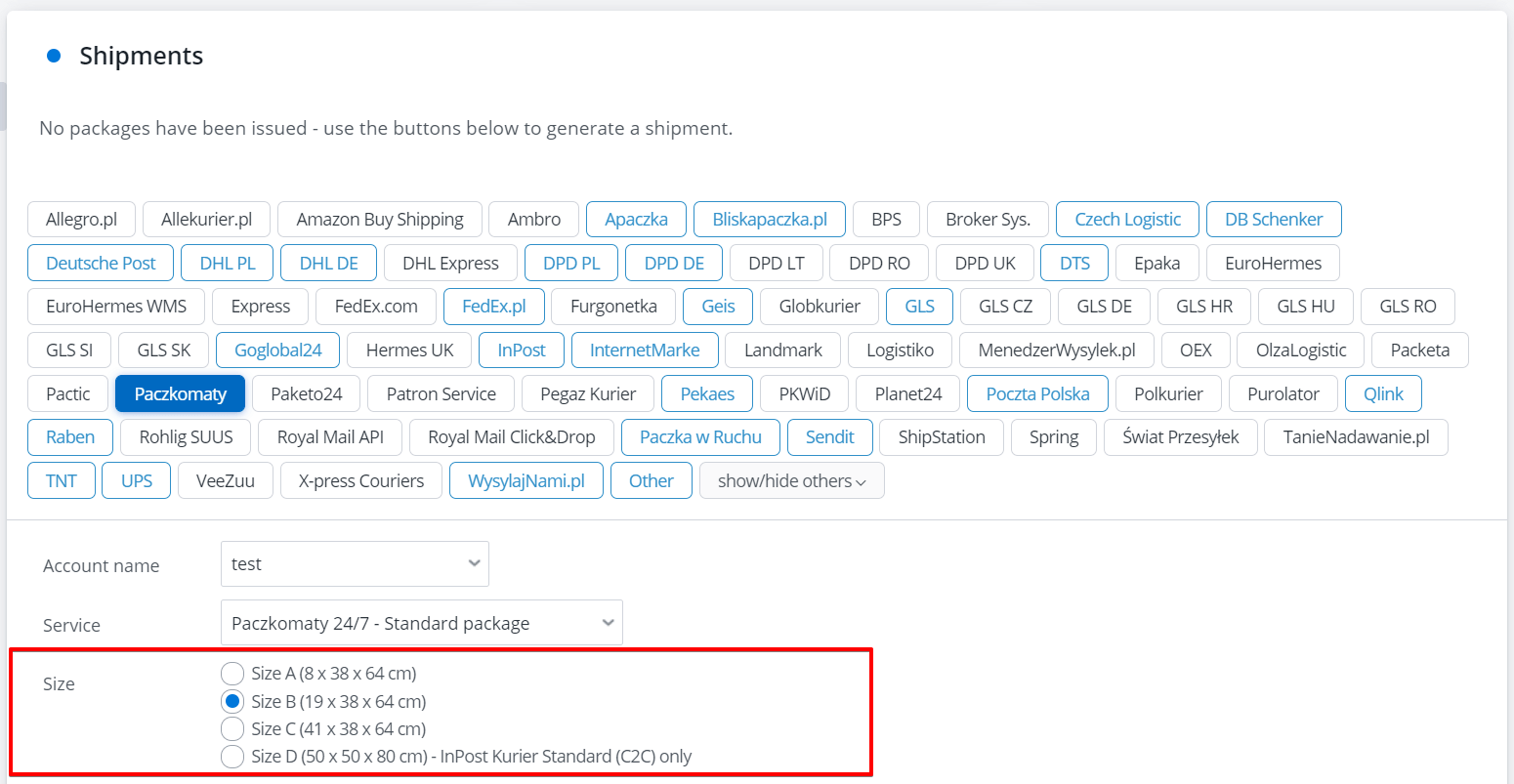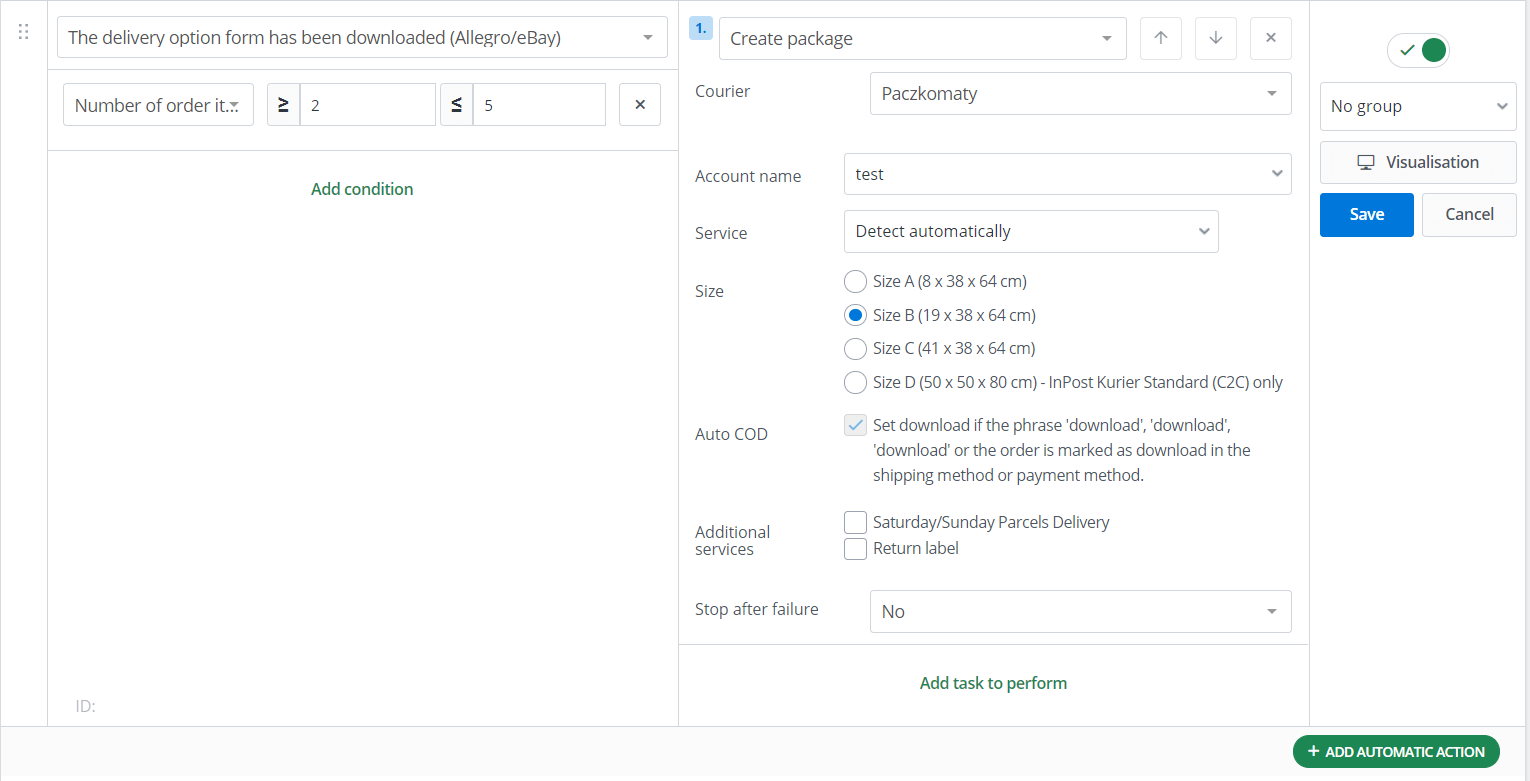Jeder Verkäufer kann die meisten administrativen Aufgaben im Zusammenhang mit dem Versand von Paketen direkt im BaseLinker System erledigen. Dazu müssen Sie nur die Verbindung mit dem ausgewählten Speditionskonto aktivieren und konfigurieren.
Die meisten der im BaseLinker-System verfügbaren Carrier-Integrationsdienste ermöglichen:
- Paketversand – einzeln, in großen Mengen und mit automatischen Aktionen,
- Druck von Versandetiketten,
- Generierung eines Versandmanifests,
- Automatische Weiterleitung der Sendungsverfolgungsnummer an Allegro und andere Marktplatzplattformen sowie an den Online-Shop,
- Versenden einer Trackingnummer an den Kunden zusammen mit einem Trackinglink.
BaseLinker verbindet sich mit dem Carrier- oder Maklersystem über die API. Wir bemühen uns sicherzustellen, dass alle Funktionalitäten, die in der API eines bestimmten Anbieters verfügbar sind, auch in unserer Integration enthalten sind. Es ist jedoch zu beachten, dass sich die einzelnen Integrationen unterscheiden.
Welche Funktionen in einem bestimmten Modul verfügbar sind, hängt davon ab, ob sie in der API des ausgewählten Anbieters oder Maklers verfügbar sind.
Anbindung eines Speditions- oder Maklerkontos
Führen Sie die folgenden Schritte aus, um ein Betreiberkonto zu verbinden:
- Wählen Sie im BaseLinker System im Abschnitt Integration die grüne Schaltfläche „Integration hinzufügen“.
- Wählen Sie im Abschnitt Spediteure den entsprechenden Spediteur aus.
- Geben Sie auf dem Bildschirm „Konten verbinden“ die erforderlichen Daten ein
- Wählen Sie die Schaltfläche „Speichern“.
- Fertig – das Carrier-Modul wird im Diagramm mit einer Vorschau der verbundenen Integration und der Integrationstabelle angezeigt 🙂
Bei den meisten Integrationen werden Sie aufgefordert, die folgenden Informationen anzugeben: Bei ausgewählten Plug-ins können Sie zusätzlich in den Einstellungen angeben: Welche Funktionen in einem bestimmten Modul verfügbar sind, hängt davon ab, ob sie in der API des ausgewählten Anbieters oder Maklers verfügbar sind. Die für ein bestimmtes Carrier-Modul aktiven Optionen werden in der Tabelle „Integrationseinstellungen“ grün angezeigt: Der größte Teil der Integration umfasst die folgenden Abschnitte: Hier können Sie eine Liste der Sendungen sehen: Im Falle der Integration von Poczta Polska in das System sind auch die Versandpakete sichtbar. Mit dem BaseLinker-System können Sie auch den Status der versendeten Pakete überwachen. Einige Anbieter ermöglichen die Abholung von Bestellungen direkt über die API. In diesem Fall ist der Abschnitt „Abholauftrag“ im Modul der jeweiligen Integration verfügbar. Wenn das Transportunternehmen diese Option nicht anbietet, sollte die Abholung direkt über das Konto des Transportunternehmens bestellt werden. Hier wird eine Liste der verbundenen Kurier- oder Maklerkonten angezeigt. Dabei kann es sich um verschiedene Konten oder um ein und dasselbe Konto handeln, das mehrfach verbunden ist. Hier finden Sie Einstellungen, die für alle verbundenen Konten in einer bestimmten Integration gelten. Hier erstellen Sie eine Vorlage für Größe und Gewicht (die Felder, die in der Vorlage ausgefüllt werden müssen, hängen von den in der API eines bestimmten Anbieters verfügbaren Optionen ab). Die Vorlage sollte für jede Integration separat erstellt werden. Das Paketgewicht kann an mehreren Stellen bestimmt werden: 1) Maximales Paketgewicht (Moduleinstellungen). Bei einigen Integrationen können Sie das maximale Paketgewicht für das gesamte Speditions- oder Maklerkonto festlegen. In den Einstellungen des Moduls Inpost Kurier ist zum Beispiel das Feld „Block max. Paketgewicht“ zur Verfügung. Dies ist eine zusätzliche Sicherheit für den Verkäufer – das Paket wird nicht versendet, wenn der Wert dieses Feldes größer als 0 ist und das Gewicht des Pakets größer als dieser Wert (in Kilogramm) ist. 2) Festes Paketgewicht (Moduleinstellungen). In den Einstellungen von Inpost Kurier ist das Feld „Festes Paketgewicht“ verfügbar. Wenn der Wert dieses Feldes größer als 0 ist, wird jedes Paket mit einem solchen Paketgewicht verschickt, unabhängig von den Einstellungen im Formular. Dieser Parameter kann z.B. eingestellt werden, wenn der Kurier eine feste Gebühr für ein Paket unabhängig vom Gewicht (in Kilogramm) anbietet oder wenn das Gewicht des Pakets nicht dem Produkt zugeordnet ist. 3) Paketgewicht auf der Auftragskarte. Das Gewicht in den Aufträgen ist das gleiche, wie es mit dem Produkt im Lager zum Zeitpunkt der Auflistung des Angebots basierend auf diesem Produkt oder der Verknüpfung des Angebots mit diesem Produkt gespeichert ist. Beim Versand eines Pakets muss der Verkäufer auch die Größe des Pakets oder seine Abmessungen angeben. Die Größe wird für die gesamte Bestellung angegeben. Sie können dies tun, wenn Sie ein Paket aus der Bestellkarte erstellen. Sie können Aufträge nach Größe zwischen den Status aufteilen und dann alle Aufträge in einem solchen Status auswählen und Sendungen in einer entsprechend ausgewählten Größe aus der Liste der Aufträge in der Masse erstellen. Darüber hinaus ist es auch möglich, eine automatische Aktion einzustellen, die das Paket mit der entsprechenden Größe abhängig von der eingestellten Bedingung erstellt, z.B. abhängig von Name, ID, SKU, Attribut, Menge der Produkte in der Bestellung. Eine solche Aktion kann auch durch ein persönliches Ereignis ausgelöst werden (eine Schaltfläche, eine Tastenkombination, das Scannen eines Barcodes). Zum Beispiel kann der Verkäufer das folgende eigene Ereignis erstellen: „Paketkasten A“, „Paketkasten B“, „Paketkasten C“ mit einem Barcode versehen. Dann wird durch Scannen des Codes des Ereignisses „Paczkomat A“ eine Sendung mit einer A-Größe hinzugefügt. Nicht jeder Spediteur erlaubt es Ihnen, die Größe der Sendung zu wählen. Der Makler Furgonetka zum Beispiel bestimmt die Größe der Paketfächer anhand der Abmessungen des gesendeten Pakets. Bei den meisten Marktplatzmodulen werden die Bestellungen mit Informationen über die Versandart heruntergeladen (im Falle der Plattformen Allegro und eBay – zusammen mit dem FOD). Das eMag bildet hier eine Ausnahme. Diese Plattform gibt die Versandart nicht zurück, daher sollte die Versandart in der eMAG-Bereich → eMAG-Konten → Einstellungen → Aufträge → Versandart. Die Information, ob der Kunde eine Zahlung per Nachnahme gewählt hat, finden Sie auf der Bestellkarte (Checkbox „Nachnahme“). Darüber hinaus gibt es in der Bestellliste die zusätzliche Option Erweiterte Suche → Nachnahme (beliebig) / Nachnahme / Vorauskasse, mit der Sie diese Versandart herausfiltern können. Bei der Erstellung von automatischen Aktionen im Zusammenhang mit Nachnahmen ist zu beachten, dass BaseLinker zunächst einen Auftrag und dann die Zahlungsinformationen erhält. Im Falle der Plattformen Allegro und eBay werden außerdem Informationen über die Versandart zusammen mit der Nachnahme erfasst. Daher gibt es bei automatischen Aktionen 3 verschiedene Ereignisse: Es ist eine gute Praxis, automatische Aktionen zu verwenden, um aus dem Gesamtpool neuer (unbezahlter) Aufträge einen separaten Status zu erhalten: Auf diese Weise verbleiben nur neue, unbezahlte, nicht als Nachnahme gekennzeichnete Aufträge im Gesamtpool. Es genügt, das Wort „Allegro“ in der Versandart anzugeben, und das System erkennt automatisch das Allegro-Werbepaket. Poczta Polska erstellt für Allegro-Sendungen ein separates Konto im Dienst Elektroniczny Nadawca. Daher sollten zwei Konten mit dem BaseLinker System verbunden werden – ein Konto für reguläre Sendungen und ein Konto für Allegro-Sendungen. Wenn Sie ein Paket vom Typ ‚Allegro …‘ versenden, müssen Sie ein Poczta Polska-Konto aus der Dropdown-Liste auf der Auftragskarte ‚Kontoname‘ auswählen. Sie können auch eine automatische Aktion erstellen, die eine Sendung mit der entsprechenden Kurierverbindung erstellt, je nach der in der Bestellung angegebenen Versandart.
In der API des Spediteurs verfügbare Dienste
Das Aussehen des Moduls
1. Erstellte Pakete
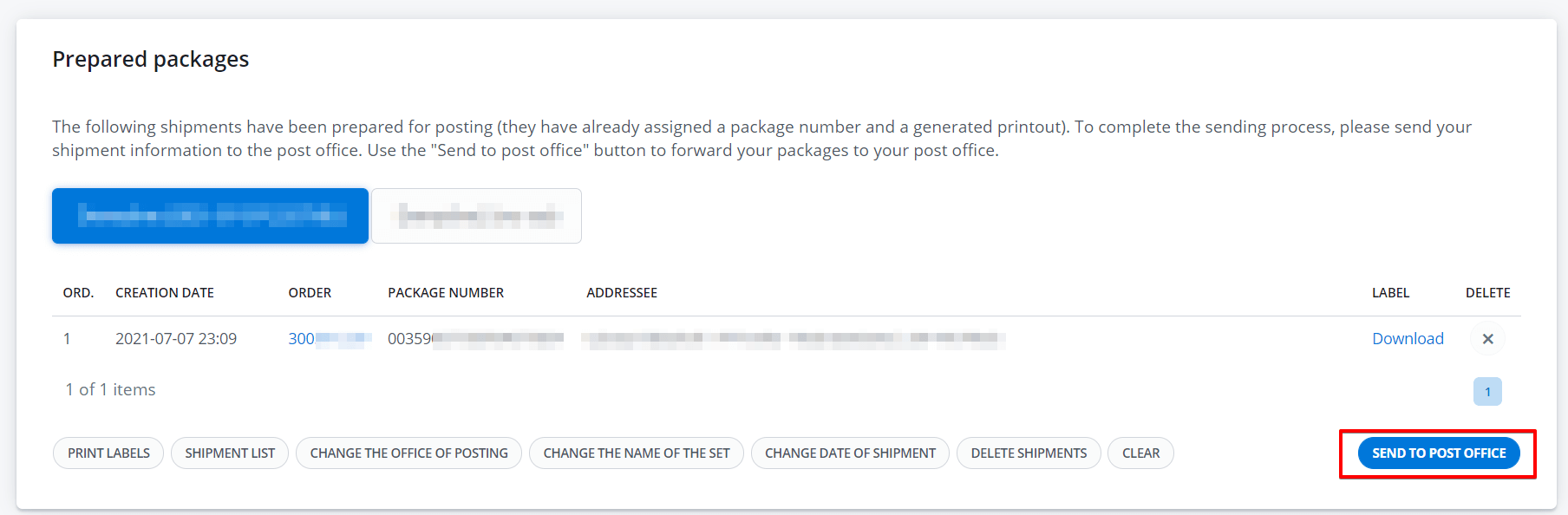
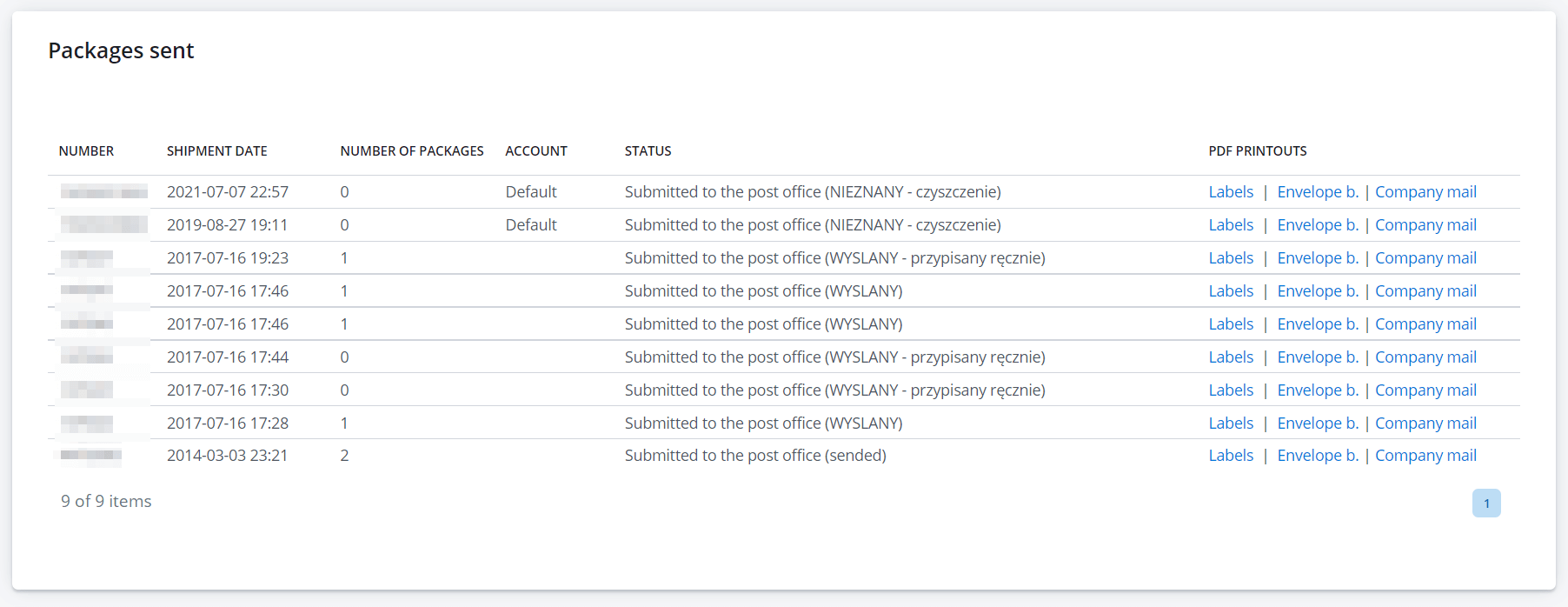
2. Abholauftrag
3. Konten im Kuriersystem (API-Verbindung)
4. Standardeinstellungen für Versand und Ausdrucke
5. Vorlagen für Größe und Gewicht
Paketgewicht
Größe des Pakets
Art der Lieferung
Nachnahme (COD)
Allegro Werbeartikel
Allegro Poczta Polska (Allegro Polnische Post)